Terminología de la Centralita Virtual
Si tienes cualquier duda respecto a las opciones y funcionalidades de la Centralita Virtual, aquí tienes un completo glosario para encontrar la definición o explicación que estás buscando.
A
Administrar
Desde esta opción del menú vertical izquierdo podrás activar, renovar y administrar los servicios que usas con netelip. Como la Centralita Virtual, las diferentes extensiones, las integraciones de terceros o la grabación de llamadas, entre otros.
Anuncio
Es el mensaje de bienvenida que escucharán las extensiones que forman parte de una cola de llamadas al atender una llamada de dicha cola. Esto es especialmente útil si una misma extensión pertenece a varias colas de llamadas y necesita diferenciar entre las llamadas que recibe.
API DTMF
La API DTMF de netelip permite conectar tu Centralita Virtual con tu base de datos mediante la marcación por tonos (DTMF). Esto facilita la automatización de tareas como la identificación de usuarios, el desvío de llamadas según la ubicación geográfica, la ejecución remota de tareas y la gestión de horarios de atención. Es una herramienta útil para personalizar la atención al cliente y mejorar la eficiencia operativa.
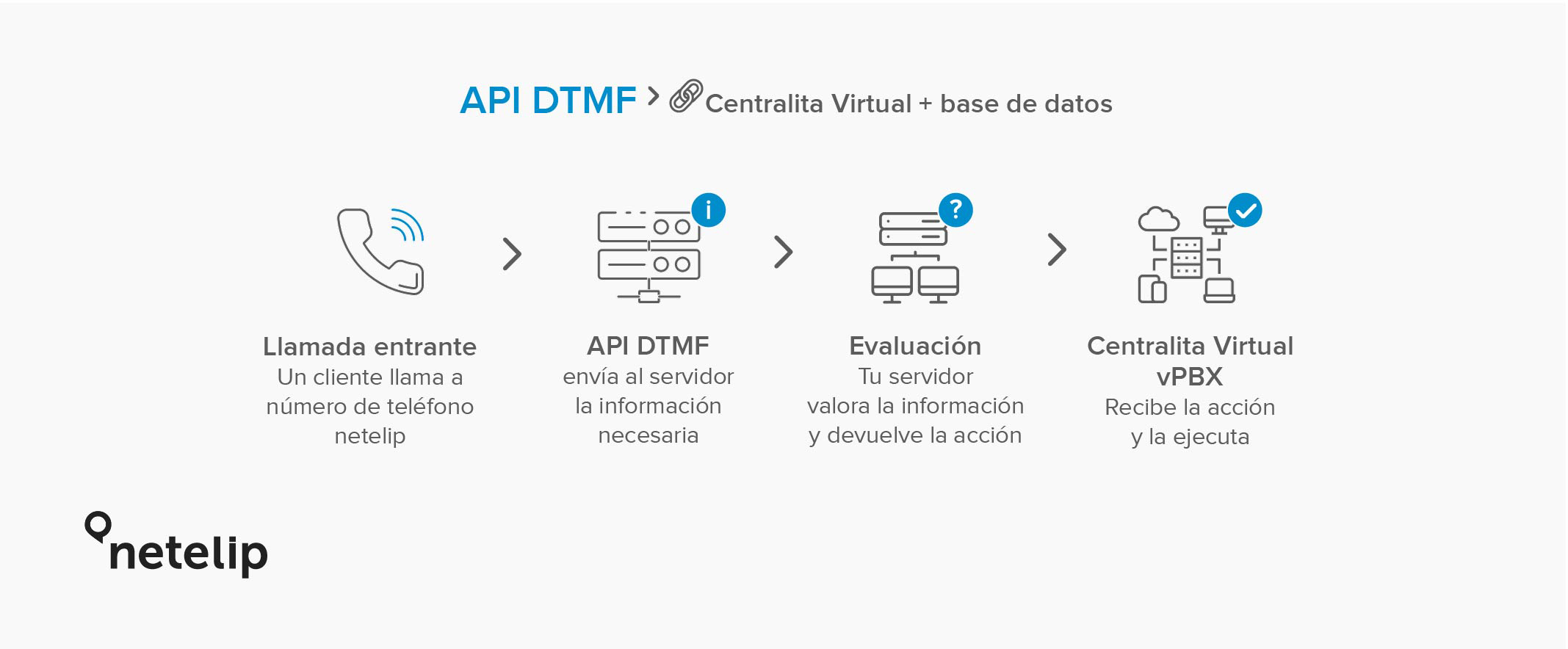
Más información en el Centro de ayuda: ¿Cómo funciona la API DTMF?
Aplicación de franja horaria saliente
En la opción “Extensiones“, del menú vertical izquierdo, podrás seleccionar una franja horaria creada previamente, para que así una extensión en concreto solo pueda hacer llamadas durante dicha franja. Para ello elige una extensión, haz clic en “Editar” y dirígete a la pestaña “Restricciones” para elegir la franja deseada.
Aplicación de franja horaria múltiple saliente
Al igual que en la opción anterior, puedes seleccionar una franja horaria múltiple para que una extensión solo pueda realizar llamadas durante las horas que se hayan configurado en dicha franja múltiple. Para ello, ve a la opción “Extensiones” y elige una extensión, haz clic en “Editar” y dirígete a la pestaña “Restricciones” para elegir la franja múltiple deseada.
Asistente virtual
Con esta opción del menú vertical izquierdo contarás con la ayuda de un asistente virtual para guiarte en el proceso de configuración de tu Centralita Virtual. Recuerda que al ejecutarlo se borrará la configuración que tenías hasta ahora. Incluyendo datos como la música de espera o las locuciones.
Ayuda
Desde esta opción del menú vertical izquierdo podrás dirigirte a nuestro Centro de ayuda, donde encontrarás una guía sobre cómo activar y gestionar nuestros servicios.
B
Buzón de voz
Contestador que envía un correo electrónico al cliente con la información del número de origen, la fecha y hora de la llamada, y adjunta un archivo de audio con el mensaje dejado por el llamante. El buzón de voz es totalmente personalizable gracias a una locución que indicará al cliente que llama el mensaje predeterminado que desees.
C
Calendario
Esta herramienta permite a una empresa predefinir sus días laborables y no laborables, así como los horarios específicos de trabajo y festivos, durante la configuración de su Centralita Virtual. De esta manera, el cliente conocerá los horarios en caso de llamar fuera de horario o en un día no laborable.
Más información en el Centro de ayuda: ¿Cómo crear calendarios?
Captura de llamada
Marca *8 para pasar la llamada que se está recibiendo a cualquiera de las extensiones disponibles en la Centralita Virtual. También puedes pasar la llamada a una extensión concreta marcando *99 más el número de extensión
Cola de llamadas
Esta funcionalidad permite a varias extensiones recibir llamadas según una estrategia definida (simultánea, por turnos, secuencial, etc.), con las llamadas entrantes en cola, escuchando música de espera y una locución personalizable. Si ninguna extensión atiende, la llamada se redirige a un buzón de voz. Además, permite anunciar una locución personalizable para que el agente conozca el origen de la cola al descolgar la llamada.
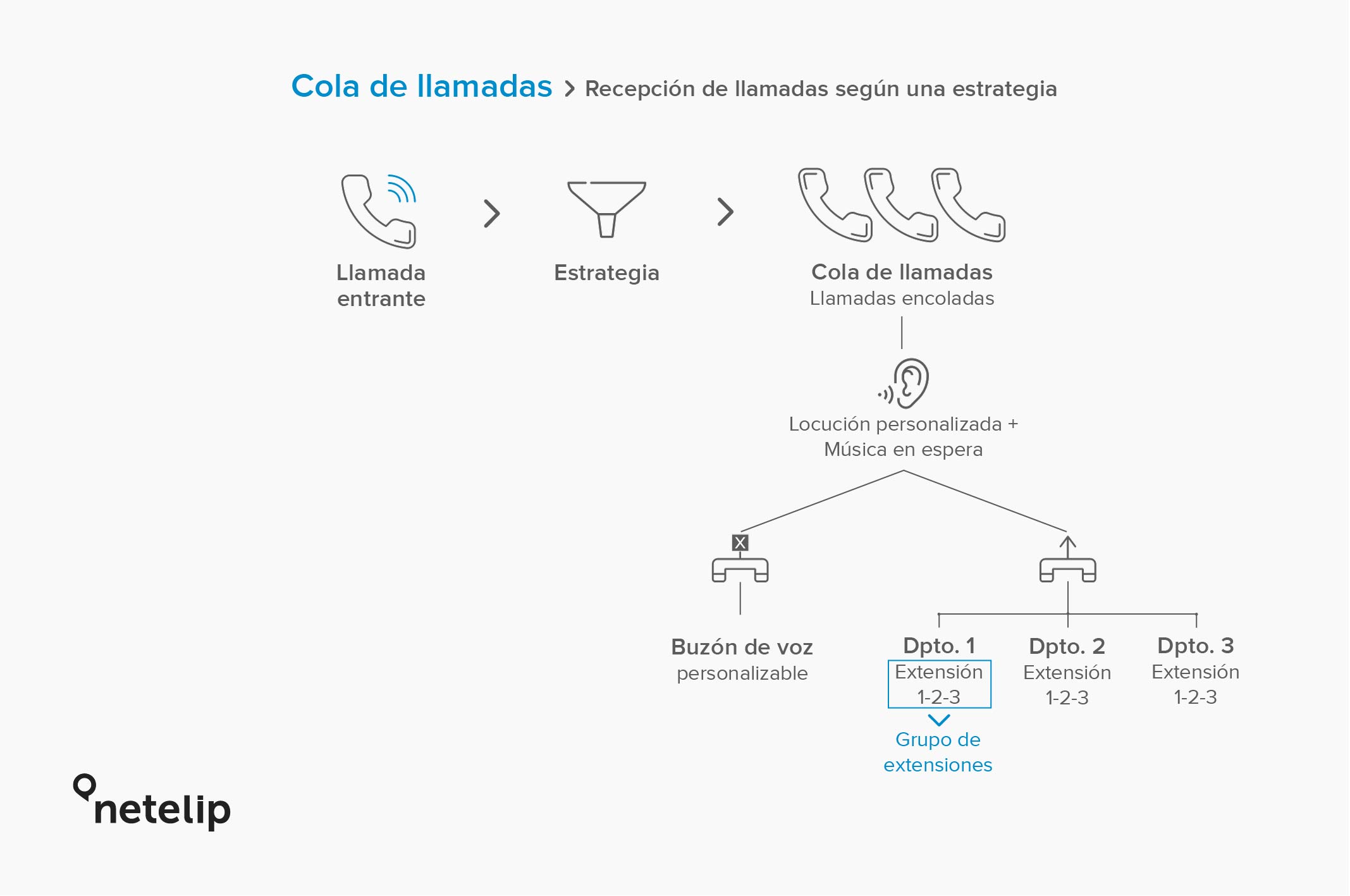
Más información en el Centro de ayuda: ¿Cómo crear colas de llamadas?
Configurador de dispositivos
En la opción “Extensiones“, del menú vertical izquierdo, podrás configurar tus dispositivos IP o incluso configurar tu app móvil de netelip para que use la extensión que quieras. Para ello elige una extensión, haz clic en “Editar” y dirígete a la pestaña “Configurador de dispositivos” para realizar la configuración.
D
Desvío de llamadas
Desde cada extensión puedes configurar un desvío de llamada si lo deseas. Para que en caso de que la línea esté ocupada o no disponible, la llamada se desvíe al número que desees. También puedes activar o desactivar el desvío de llamada marcando desde tu extensión el código *94.
E
Encuestas de satisfacción
Crea encuestas de satisfacción desde tu Centralita Virtual gracias al servicio de API DTMF. Podrás crear la locución que prefieras para las preguntas, así como las respuestas a elegir por parte del cliente. También necesitarás disponer de tu propio servidor web. Con todas las opciones anteriores activadas, ponte en contacto con nuestro servicio técnico a través del sistema de tickets para terminar de configurar la encuesta.
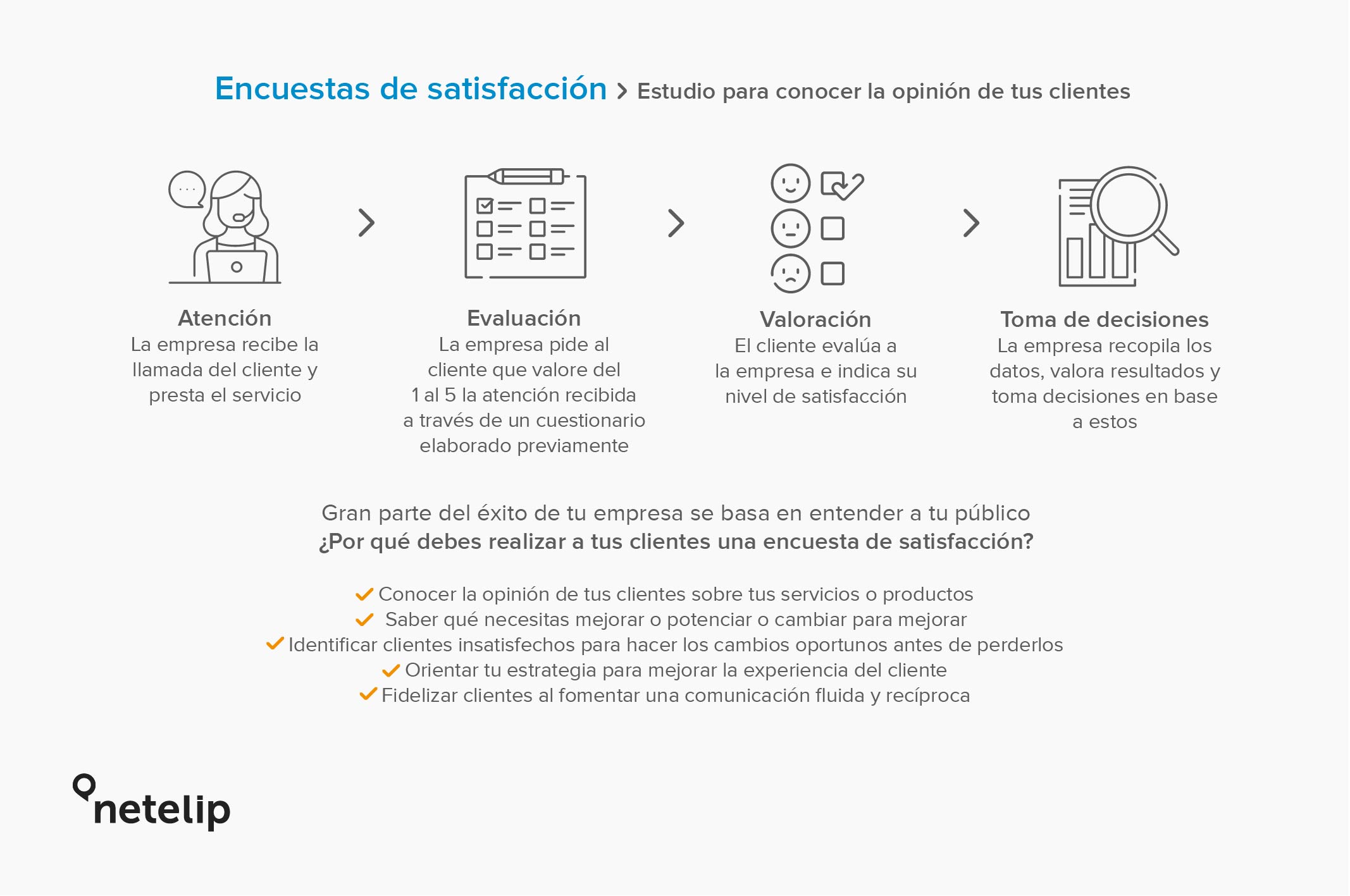
Extensión
Cada extensión, asignada a un puesto de trabajo, debe configurarse en un terminal telefónico IP (softphone, APP o teléfono IP). Permite aplicar restricciones a las llamadas salientes según el horario o destino. Si no se contestan las llamadas recibidas, se puede configurar un salto a un buzón de voz personalizable, a otra extensión o desviar a un número telefónico externo. Dentro del apartado ”Extensiones”, podrás adquirir más extensiones para tu Centralita Virtual, así como configurarlas o desactivarlas.
Más información en el Centro de ayuda: ¿Cómo se configuran las extensiones?
Extensiones virtuales
También dentro del apartado ”Extensiones” puedes crear y editar Extensiones virtuales. Es decir, un grupo de extensiones que sirven para llamarse de manera interna dentro de una empresa u organización
F
Filtros de llamadas
Se pueden establecer filtros para limitar tanto las llamadas entrantes a números específicos, como las salientes desde la extensión basándose en un número o prefijo telefónico. Todo desde la opción ”Filtros de llamadas”.
Más información en el Centro de ayuda: ¿Cómo crear filtros de llamadas?
Franjas horarias
Es posible definir diferentes franjas horarias para nuestro horario laboral habitual, así como para épocas específicas del año o festividades. Las franjas horarias creadas deben activarse en los IVRs para que las llamadas entrantes se filtren según dichas franjas. Todo desde la opción ”Franjas horarias”.
Más información en el Centro de ayuda: ¿Cómo crear franjas horarias?
G
Grabación de llamada saliente bajo demanda
Con el servicio de grabación de llamadas activado en la extensión que desees, solo tendrás que marcar *3 durante la llamada para que esta sea grabada. Una vez terminada la llamada la grabación aparecerá en el Historial de grabaciones.
Grabación de llamada entrante bajo demanda
Igual que en el caso anterior, para grabar llamadas entrantes deberás marcar *4.
Más información en el Centro de ayuda: ¿Cómo se activa el servicio de Grabación de llamadas?
Grupos de extensiones
Esta funcionalidad es muy útil para un grupo o departamento específico, donde las llamadas entrantes pueden ser recibidas simultáneamente por un grupo de extensiones y atendidas por el primero en descolgar. Además, permite activar el salto a un buzón de voz personalizable si ninguna extensión contesta. Las llamadas entrantes no escucharán música de espera bajo esta funcionalidad.
H
Historial de grabaciones
Es importante que adquieras el servicio de ”Grabación de llamadas” previamente. Si ya cuentas con el servicio vDrive, podrás almacenar y acceder a las grabaciones de llamadas según tus necesidades. Recuerda que dispones de la versión gratuita de vDrive con 1 GB para probarlo sin compromiso. Accede desde aquí a la opción ”Grabación de llamadas”.
Histórico de llamadas
Podrás descargar un historial de llamadas en formato CSV. Este historial te permitirá conocer el número de llamadas atendidas por cada extensión, incluso si forman parte de una cola de llamadas, así como aquellas llamadas que no han sido atendidas. Accede desde aquí a la opción ”Historial de llamadas”.
I
Identificador de llamada avanzado
Puedes cambiar en tiempo real el identificador de llamada de una extensión. Para ello, desde la opción “Extensiones”, en el menú vertical izquierdo, selecciona la extensión que prefieras y haz clic en “Editar”. En la pestaña “Configuración” encontrarás el identificador de llamadas avanzado.
Asigna un prefijo al identificador de llamadas que quieras y, de esta manera, solo tendrás que marcar dicho prefijo antes del número al que quieras llamar. Así, el receptor recibirá la llamada con el identificador que hayas seleccionado.
Identificador de llamada compuesto
Durante las llamadas entrantes, se puede visualizar en la pantalla del teléfono IP configurado como extensión, tanto el número que recibe la llamada como el número de origen.
Para activar esta funcionalidad, edita el número telefónico desde la opción “Numeración”.
Identificador de llamada por extensión
Desde el apartado “Extensiones”, haz clic en “Editar” sobre la extensión que quieras, y cambia el identificador de llamada entre “Oculto” o uno de los números que tengas contratados.
Integraciones
En la opción “Extensiones“, del menú vertical izquierdo, podrás integrar a tu Centralita Virtual aplicaciones nativas o de terceros tan útiles como el CRM. Para ello elige una extensión, haz clic en “Editar” y dirígete a la pestaña “Integraciones” para realizarla configuración.
Inteligencia Artificial
Un conjunto de servicios de IA diseñado para proporcionar un control de calidad excepcional en las interacciones telefónicas de tu empresa. La Inteligencia Artificial de netelip integra dos funcionalidades clave: la transcripción de llamadas y el análisis de sentimiento de llamadas. Estas herramientas están concebidas para ofrecer una comprensión profunda de las interacciones con tus clientes, permitiéndote tomar medidas proactivas y mejorar continuamente la calidad de tu servicio.
Más información en el Centro de ayuda: Inteligencia Artificial: análisis de conversaciones
IVR
Esta funcionalidad actúa como un recepcionista virtual, permitiendo activar una locución de bienvenida, aplicar filtros por horarios y días, y configurar hasta 10 opciones de marcado para filtrar las llamadas entrantes por idiomas o departamentos, entre otros. Además, los IVRs pueden enlazarse entre sí para aumentar el nivel de filtrado de las llamadas entrantes.
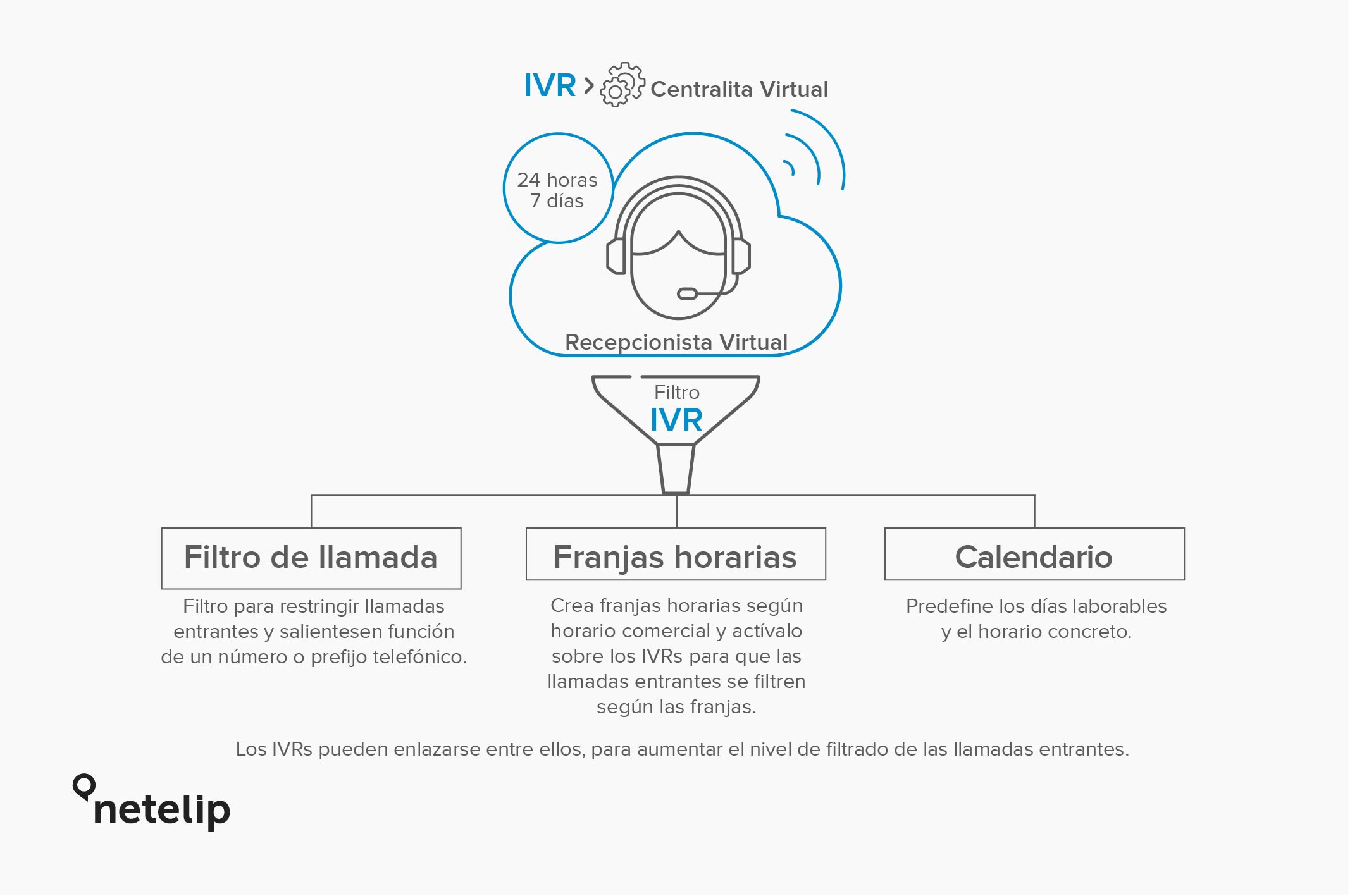
Más información en el Centro de ayuda: ¿Cómo configurar un IVR?
L
Llamada a números de emergencia
Para llamar desde cualquier extensión a un número de emergencia como el 112. Marca simplemente 0 + número de emergencia deseado.
Locuciones y música
Desde esta opción del menú vertical izquierdo podrás añadir locuciones y músicas de espera a las diferentes colas de llamadas. Tienes la opción de elegir entre músicas y locuciones predeterminadas, crearlas o subirlas tú mismo.
Más información en el Centro de ayuda: ¿Cómo crear locuciones profesionales?
M
Máximo tiempo de conversación
Marca el número de extensión en tu terminal seguido de * y el número de minutos que deseas que dure la llamada. Muy útil para transferencias entre extensiones y controlar así el tiempo de llamada.
Menú buzón de voz
Marca *97 para acceder al buzón de voz y poder escuchar los mensajes, eliminarlos, enviarlos a otros destinatarios e incluso grabar mensajes nuevos.
Mi panel
Desde aquí puedes obtener una visión general de la configuración de la Centralita Virtual. Como los números que debes marcar para los diferentes servicios, las extensiones que tienes activas o el estado de los filtros y franjas, grupos y colas, la numeración administrada por la Centralita Virtual o los menús IVR.
Más información en el Centro de ayuda: Mi panel
Monitorización de colas
Comprueba desde esta opción del menú vertical izquierdo las estadísticas de las diferentes colas de llamadas. Como la duración de la última llamada, el tiempo de espera medio o el número de llamadas contestadas por dicha cola, entre otras opciones.
Monitor de colas avanzado
En el monitor de colas avanzado podrás ver con más detalle todas las estadísticas de cada cola. Incluso con la posibilidad de conocer los datos mediante gráficas, lo que hace que sea más sencillo entender los datos de un solo vistazo.
N
Numeración
Asigna desde aquí el enrutamiento a tus números telefónicos, siempre según la configuración que hayas establecido previamente en la Centralita Virtual.
Más información en el Centro de ayuda: ¿Cómo enrutar números virtuales?
P
Plan de marcado personalizado
Esta función te permite establecer reglas para modificar los números antes de realizar una llamada, mejorando la gestión de tus llamadas en la Centralita Virtual. Puedes agregar o eliminar prefijos, así como ajustar los patrones de marcado según tus preferencias.
Pausar miembro de la cola
Marca en tu terminal *83 para pausar la recepción de llamadas de todas las colas en las que te encuentras como miembro.
Preguntas frecuentes
Para cualquier duda que pueda surgir, desde esta opción del menú vertical izquierdo puedes acceder directamente a nuestro Centro de ayuda, donde se te mostrarán las preguntas más frecuentes de nuestros usuarios.
R
Reactivar miembro de la cola
Marca *84 para volver a estar disponible en las colas en las que seas miembro. Esta acción desactiva la pausa del miembro en cola.
Restricciones
Establece restricciones dentro de una extensión según tus preferencias. Puedes aplicar filtros para llamadas salientes, franjas horarias e incluso restringir el uso de videollamadas, entre otras opciones. Para ello, dirígete a la opción ”Extensiones”, haz clic en ”Editar” sobre la extensión deseada, y elige la pestaña ”Restricciones” para realizar la configuración que prefieras.
S
Sala de conferencias
Se trata de una extensión a la que podrás acceder simplemente marcando *98 y desde donde podrás mantener conferencias telefónicas. Puedes invitar a más de una persona, solo tendrás que proporcionarles la contraseña de acceso a la sala.
Más información en el Centro de ayuda: ¿Para que sirve la sala de conferencias?
Salto múltiple
Activa esta opción en una extensión, para que en caso de estar ocupada al recibir una llamada, esta salte a otras extensiones o números de teléfono hasta que sea finalmente contestada.
Para activar esta opción, dirígete a “Extensiones”, en el menú vertical izquierdo, elige la extensión que prefieras y haz clic en “Editar”. En la pestaña “Buzón de voz y desvíos” encontrarás la opción de salto múltiple.
T
Test de eco
Marca *6000 y graba una locución de prueba para comprobar que la calidad de la llamada y que esta no esté produciendo ningún eco.
Transferencia de llamada directa
Para poder transferir llamadas a otras extensiones o números de teléfono, marca # + número de extensión o de teléfono.
Transferencia de llamada atendida
Marca en este caso *2 + número de extensión o teléfono. La extensión que recibe la solicitud de transferencia decidirá si recibe la llamada o no. En caso positivo solo habrá que colgar y la llamada será transferida automáticamente.
V
vConference
Programa desde esta opción del menú vertical izquierdo una videoconferencia, pudiendo elegir la fecha, hora, asunto y una breve descripción.
Más información en el Centro de ayuda: ¿Para qué sirve el servicio de Videoconferencias?
 Volver
Volver